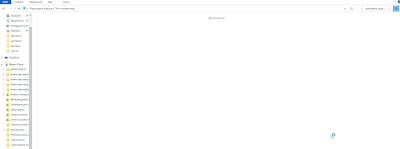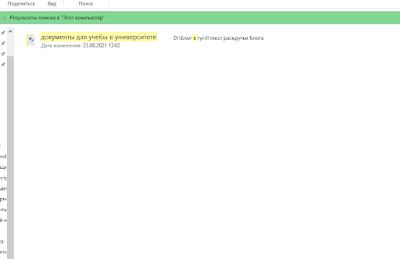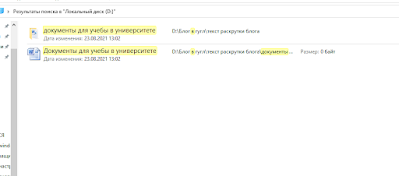-Цитатник
Шесть лет назад Йохан Хьюберс построил полномасштабную копию Ноева ковчега. Нидерландский плотник...
Сохранение дневника LiveInternet на компьютер с картинками. - (16)Сохранение дневника на компьютер с помощью функции экспорта (export) на Liveinternet –...
Как удалить пользователя из Списка друзей. - (33)Как удалить пользователя из Списка друзей Бывает так, что друг оказался не друг. Со...
"Авиадартс" в Крыму: дух захватывает! - (4)В Крыму — азартные авиационные игры Военно-космических сил России. Появление в небе над полуостро...
Крымская Весна Феодосия 2016 - (10)-Рубрики
- Компьютер,телефон (6795)
- Кулинарные рецепты (5800)
- Разное (909)
- Стихи (845)
- Библиотека (703)
- Интернет (655)
- ссылка (638)
- Видео (394)
- ХУДОЖЕСТВЕННЫЕ фильмы (387)
- Документальные фильмы (84)
- 1000 советов автолюбителю (365)
- Изречения, чувства, мысли (355)
- Полезное для себя (330)
- Животные и птицы (288)
- Кроссворды, загадки (277)
- Музыка (239)
- Сделай сам (177)
- Медицина (163)
- Игры (159)
- Фотошоп (155)
- Фотоальбом (152)
- Приколы (147)
- В помощь новичку (135)
- Поздравитель (133)
- Фото (131)
- Кофе,шоколад,чай (126)
- Православие (113)
- Природа (113)
- Юмор (105)
- Подводный мир (97)
- Пожелания (97)
- Флэшки (84)
- Мультфильм (81)
- Развивающие мультфильмы (14)
- Генераторы (71)
- Диеты (67)
- Гороскоп (56)
- Анимации (49)
- FAQ (45)
- Рамки (44)
- Анекдоты (37)
- Плэйкасты (36)
- Схемы (32)
- Открытки (24)
- Мода. Всё для женщин (23)
- Пазлы (21)
- Переводчики (16)
- Крым (15)
- ТV и Радио (15)
- Шрифты (14)
- Картинки (14)
- Рамки с картинками (11)
- Коды (11)
- Эпиграфы (8)
- Политика (5)
- Администрация (3)
-Метки
-Ссылки
-Видео

- Невероятный танец девочки.
- Смотрели: 1949 (45)

- Говорящие котики
- Смотрели: 1007 (26)
-Музыка
- Николай Носков - Снег
- Слушали: 1393 Комментарии: 24
- Max Greger and Fausto Papetti The Shadow of Your Smile
- Слушали: 11836 Комментарии: 23
- Назову тебя облаком - Александр Маршал и Вячеслав Быков
- Слушали: 9619 Комментарии: 5
- Восточные мотивы
- Слушали: 20819 Комментарии: 4
- Тимур Темиров - Если б тебя в этом мире любимая не было
- Слушали: 23907 Комментарии: 14
-Новости
-Всегда под рукой
-
[Этот ролик находится на заблокированном домене]
Добавить плеер в свой журнал
© Накукрыскин
-Поиск по дневнику
-Подписка по e-mail
-Друзья
-Постоянные читатели
-Сообщества
-Статистика
Записей: 21653
Комментариев: 200309
Написано: 252330
Как произвести поиск информации на компьютере. |
https://windwin10.blogspot.com/2021/08/poisk-informatsii-na-kompyutere.htmlСегодня вы узнаете, как искать нужные данные на компьютере. Для поиска информации есть несколько способов. Про все эти способы вы узнаете тут.
поиск информации на компьютере
Когда нужен поиск информации на компьютере? Допустим, что вы создали папку. Дали папке название и забыли, куда положили эту папку. Тогда вам придется эту папку поискать. Можете это сделать в ручную. Открываете жесткие диски на компьютере, ищете. Это долго, но найти можно.
Есть более быстрые способы поиска информации на компьютере. Нужно предоставить работу самому компьютеру. Достаточно открыть кнопку "пуск", открыть окно "этот компьютер". В верхнем правом углу указать название той папки, которую вы когда-то создали. В данном случае, эта папка называется "документы для учебы в университете".
После ввода текста в форму поиска, остается нажать клавишу "Enter" или нажать стрелку справа от текста. Компьютер начнет поиск, и найдет нужную папку.
Ваш компьютер найдет попутно и другие данные. Это может быть текст с книг, текст в других документах.Можно открыть окно "этот компьютер" через проводника. Для этого, нажимаем один раз на рисунок папки на панели задач. Откроется окно, в отведенном для этого месте, вводим то, что ищем. Все остальное так же, как описано выше.
Есть поиск в определенном жестком диске. Открываете жесткий диск. Окно жесткого диска выглядит примерно так же, как и окно "этот компьютер". Там вводим фразу для поиска.
Как видим на картинке, поиск нашел те же данные, только на диске D.
Можете открыть окно "этот компьютер" через значок на рабочем столе. Запустить поиск, как писалось выше. Нужные вам данные компьютер снова найдет.
Если вам известна та папка, в которую вы добавили данные, а в этой папке очень много информации, то можете открыть эту папку, и дать команду поиска информации. В этой же папке найдется то, что вам нужно.
Как вы могли заметить, ничего сложного в поиске информации на компьютере нет.
Теперь объявления по блогу. На блоге идет конкурс с призом. Какой приз, и какие условия конкурса. вы можете узнать на странице "конкурсы". Конкурс только среди подписчиков. Чтобы не упустить другие конкурсы с призом, подпишитесь на блог.
Еще один конкурс с призом. Конкурс опять же среди подписчиков блога. Вам нужно разгадать кроссворд. И все правильные ответы прислать мне через форму обратной связи. Форма обратной связи располагается с правой стороны блога.
| Рубрики: | Компьютер,телефон |
Процитировано 11 раз
Понравилось: 21 пользователям
| Комментировать | « Пред. запись — К дневнику — След. запись » | Страницы: [1] [Новые] |